路由器设置方法 路由器设置教程
1、首先输入路由器的管理地址一般是192.168.1.1,也有的是192.168.0.1,具体看路由器上的说明
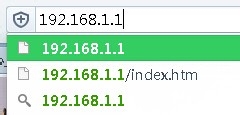
2、登录管理页面,默认帐号和密码可以在路由器背面找到,一般情况帐号admin,密码也是admin。不同的路由器帐号密码有可能不同

3、首先进行基本设置
在这里可以设置上网类型,宽带帐号密码已经SSID和无线密码

1、如果这些设置您还不满足的话可以点击页面右上角的高级配置
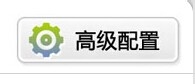
2、在高级配置的页面可以看到路由器的运行情况,不同品牌的路由器显示信息也不太相同,但总体还是一样的

3、在外网配置这一页可以进行宽带帐号密码以及DNS的设置

4、内网配置可以进行DHCP设置,MAC地址设置

5、无线基本设置可以选择无线标准,推荐使用802.11b+g+n
SSID广播是否开启将会决定wifi是否隐藏
频道默认是6,但为了不受其他wifi的影响,建议不要选择6号频道
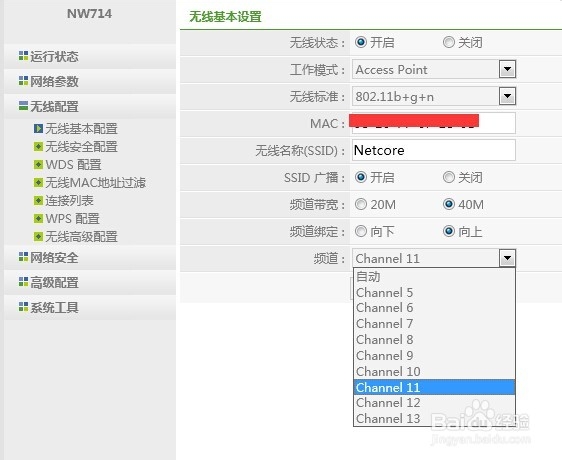
6、无线安全配置可以设置无线密码和加密方式,推荐使用WPA2 PSK加密,WEP加密已经被淘汰,这种加密方式很不安全

7、无线高级配置最长用的就是输出功率,100%表示最大输出,也有的路由器没有这个选项

8、配置到这里,路由器的设置也就基本完成了,为了提高路由器的安全程度,可以在系统工具里设置登录用户名以及密码

声明:本网站引用、摘录或转载内容仅供网站访问者交流或参考,不代表本站立场,如存在版权或非法内容,请联系站长删除,联系邮箱:site.kefu@qq.com。
阅读量:39
阅读量:64
阅读量:50
阅读量:30
阅读量:82